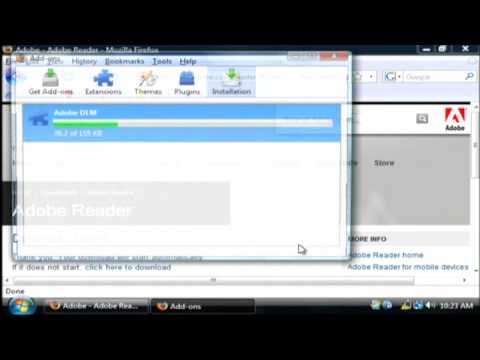Adobe Acrobat oli esimene tarkvara, mis toetas Adobe Systemsi kaasaskantava dokumendi vormingut (PDF). See on tarkvarapere, osa kaubanduslikust ja osa tasuta. Programm Acrobat Reader (nüüd lihtsalt nimega Adobe Reader) on Adobe veebisaidilt tasuta allalaaditav ning võimaldab vaadata ja printida PDF-faile. See on Adobe Engagement Platformi põhikomponent ja seda kasutatakse laialdaselt standardvorminguna teksti kuvamiseks puhta visuaalse küljega.
Sammud

Samm 1. Laadige alla Adobe Acrobat Reader

Samm 2. Laadige tarkvara alla, klõpsates nuppu Laadi alla

Samm 3. Minge kataloogi, kus on allalaaditud installifail, tavaliselt töölaud

Samm 4. Topeltklõpsake installifaili

Samm 5. Laske installifailil arvutisse installida Adobe Acrobat Reader

Samm 6. Taaskäivitage arvuti

Samm 7. Alustage tarkvara kasutamist
Video - selle teenuse kasutamisel võidakse YouTube'iga jagada teatud teavet